Daftar Isi
Jika Anda kehabisan ruang di disk sistem Anda, maka solusi mudah untuk mengalokasikan ruang kosong, adalah dengan menghapus (delete) file-file sementara yang dibuat dari layanan Windows atau program yang diinstal di komputer Anda. Prosedur pembersihan file-file ini adalah operasi yang aman dan Anda tidak akan kehilangan file-file penting yang dibutuhkan dari sistem Anda untuk beroperasi secara normal.
Windows menggunakan (minimal) dua folder sementara untuk menyimpan semua file sementara yang dibuat oleh penggunaan komputer: Folder sementara sistem: " C:\Windows\Temp " (yang menyimpan semua file sementara Sistem) dan folder sementara pengguna yang menyimpan file sementara dari setiap pengguna. Folder sementara pengguna dibuat di dalam profil setiap pengguna dan jalur lengkapnya tergantung dari sistem operasi yang diinstal pada komputer:
Untuk Windows 8,7, VIsta OS jalur folder sementara pengguna adalah: %USERPROFILE%\AppData\Local\Temp
&
Untuk Windows XP jalur folder sementara pengguna adalah: %USERPROFILE% \ Pengaturan Lokal \ Temp
Memindahkan folder Temporary ke lokasi lain akan membantu Anda dengan mudah menemukan dan menghapus semua file sementara (dari dalam folder Temporary) dan memaksimalkan ruang kosong disk sistem Anda. Prosedur ini bekerja lebih baik jika ada hard drive kedua di sistem Anda.
Dalam artikel ini saya akan menunjukkan kepada Anda cara untuk memindahkan folder penyimpanan sementara ke lokasi disk lain.
Langkah 1: Buat folder baru untuk file Temp:
1. Buka Windows explorer dan buat folder baru di lokasi yang Anda inginkan untuk menyimpan file-file sementara Anda.
(misalnya, "C:\TEMP" atau "D:\TEMP" jika Anda memiliki hard disk sekunder).

Langkah 2: Buka Pengaturan Variabel Lingkungan.
Untuk melakukan ini:
1. Klik kanan pada Komputer ikon dan pilih Properti .
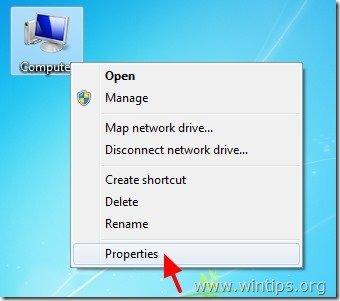
2. Klik di Pengaturan sistem lanjutan pada panel kiri.
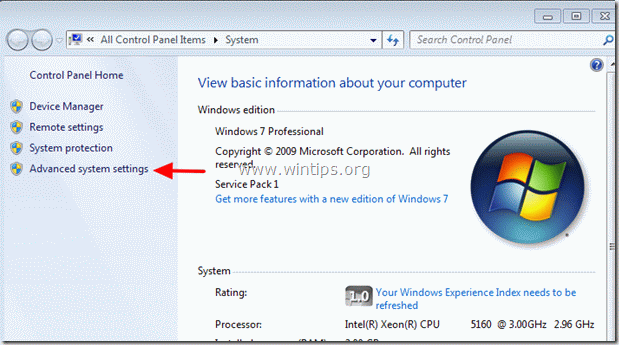
3. Tanyakan " Ya " pada " Peringatan UAC " pesan.
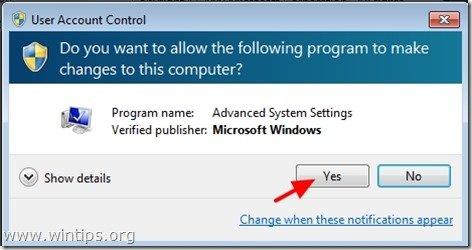
4. Di dalam Lanjutan pengaturan klik pada " Variabel Lingkungan ”
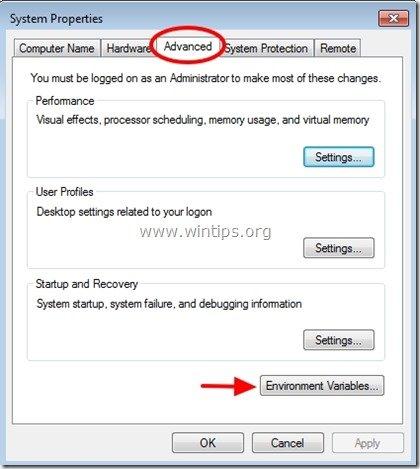
5. Di dalam Environment Variables, Anda akan melihat dua bagian:
a. Variabel pengguna untuk pengguna saat ini (misalnya Admin)
b. Variabel sistem
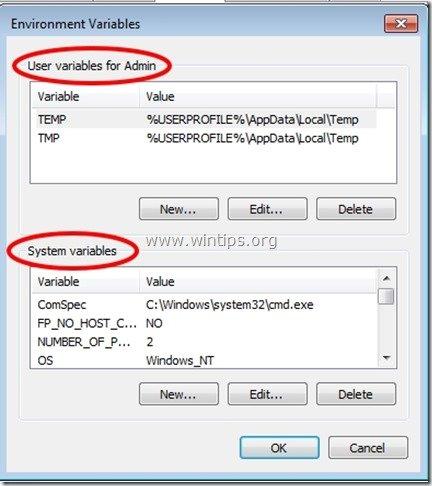
Dari sini, Anda akan dapat mengubah lokasi default untuk file sementara.
Langkah 3. Ubah nilai Variabel Lingkungan.
A. Untuk mengubah lokasi penyimpanan file temp pengguna saat ini:
1. Masuk ke dalam " Variabel pengguna " pilih bagian " TEMP " dan tekan " Edit ”.

2. Dalam " Nilai Variabel " kotak hapus yang lokasi TEMP default (%USERPROFILE%\AppData\Local\Temp) dan kemudian ketik lokasi folder TEMP yang baru (mis. C:\TEMP ). tekan " OK " setelah selesai.
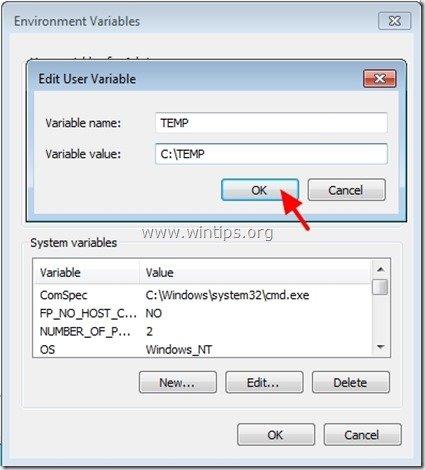
3. Ulangi prosedur yang sama untuk " TMP " variabel.
Setelah Anda selesai, " Variabel pengguna" bagian harus seperti ini:
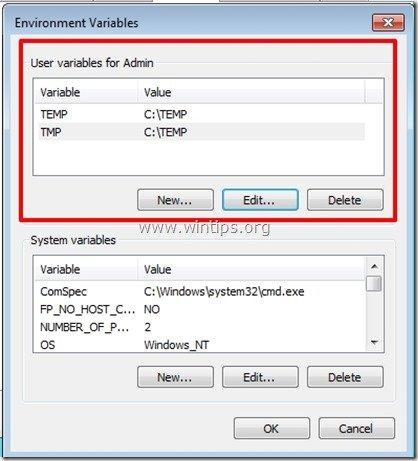
5. Tekan "OK" dua kali dan Restart komputer Anda agar perubahan berlaku jika Anda tidak ingin mengubah lokasi penyimpanan Temp Sistem.
B. Untuk mengubah lokasi penyimpanan file temp Sistem:
1. Masuk ke dalam " Variabel sistem " dan gulir ke bawah sampai Anda menemukan " TEMP " & " TMP " variabel.
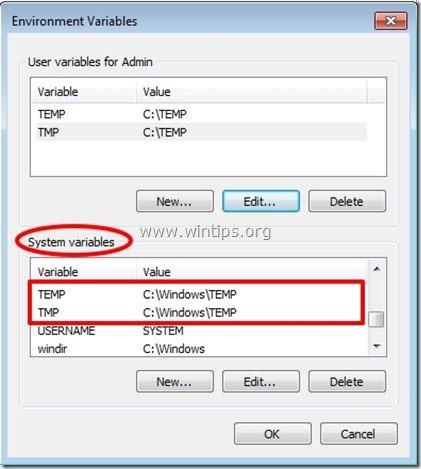
2. Pilih " TEMP " dan tekan " Edit ”.
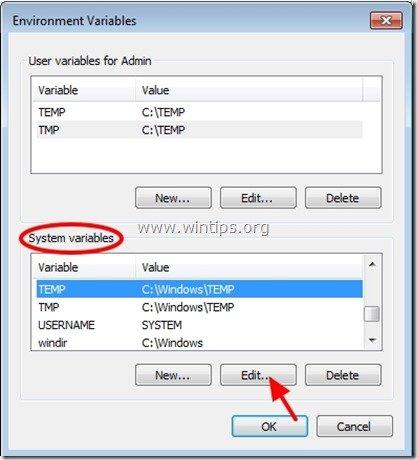
3. Dalam " Nilai Variabel " kotak hapus yang lokasi TEMP default (%SystemRoot%\TEMP) dan kemudian ketik SISTEM TEMP baru lokasi folder (misalnya C:\TEMP). tekan " OK " setelah selesai.
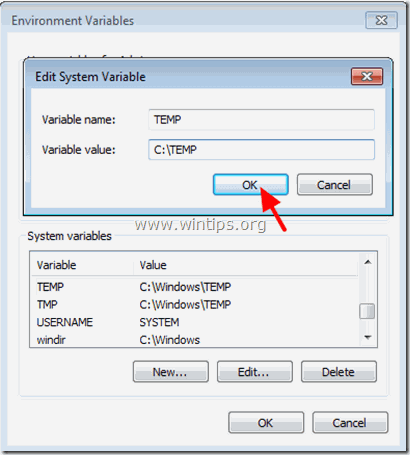
4. Ulangi prosedur yang sama untuk " TMP " variabel.
Setelah Anda selesai, " Variabel pengguna" bagian harus seperti ini:
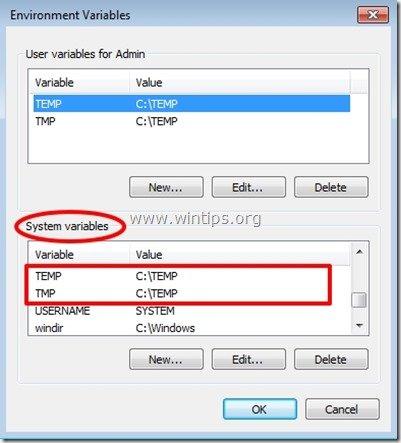
5. Tekan "OK" dua kali dan mulai ulang komputer Anda agar perubahan dapat diterapkan.
Mulai sekarang, Anda dapat dengan mudah menemukan dan menghapus semua konten di dalam folder TEMP baru Anda dengan aman dan mengalokasikan ruang disk.

Andy Davis
Blog administrator sistem tentang Windows





